فهرست
په Excel کې د پرمختللو لیدونو لپاره، INDEX او MATCH د VLOOKUP پرځای کارول کیدی شي. INDEX او MATCH د پراخو لیدونو لپاره اړین دي او ډیری یې په بشپړ ډول حیرانونکي دي. د مثال په توګه، موږ به تاسو ته درس درکړو چې څنګه په دې ټیوټوریل کې د Excel INDEX او MATCH فکشنونه په Excel کې وکاروو.
د تمرین کاري کتاب ډاونلوډ کړئ
د تمرین لپاره دا د تمرین کاري کتاب ډاونلوډ کړئ پداسې حال کې چې تاسو دا مقاله لوستلئ.
د INDEX-MATCH Formula.xlsx کارول
8 د INDEX-MATCH اغیزمن مثالونه په Excel کې فورمول
موږ به په لاندې برخو کې د مثال ډیټا سیټ وکاروو ترڅو وښیو چې څنګه په دې کې د INDEX او د میچ افعال کارول کیږي. موږ به تاسو ته وښیو چې څنګه د ارزښتونو لټون کولو لپاره دواړه فنکشنونه په 8 مختلفو لارو پلي کړو.
♣ نحو:
= INDEX ( صف ، قطار نمبر ، [ کالم_نوم ])
♣ دلیلونه:
- <11 ارې : د ارزښتونو د حجرو سلسله
- Row_num : په ټاکل شوي حد کې د قطار لپاره پایلې راګرځوي.
- column_num : په ټاکل شوي حد کې د کالم لپاره پایلې بیرته راګرځي.
♣ پایله:
د د شاخص فعالیت ارزښت بیرته راګرځوي یا په یوه ټاکلي حد کې د حجرې حواله چې د یو ځانګړي قطار په تقاطع کې وي اوکالم.
♣ نحوي:
= ملاتړ ( lookup_value , lookup_array ,[ match_type ])
♣ دلیلونه:
- lookup_value : هغه ارزښت چې تاسو غواړئ په حد کې ومومئ.
- lookup_array : هغه سلسله چیرې چې تاسو د lookup_value لټون کوئ.
- match_type : مشخص کوي چې څنګه د لټون ارزښت او د لټون سرې ارزښتونه په Excel کې سمون لري.
- 1 = دقیق یا بل کوچنی.
- 0 = دقیق میچ.
- -1 = دقیق یا بل لوی.
♣ پایله:
په یوه صف کې د شیانو موقعیت د هغې د نسب له مخې بیرته راګرځي موقعیت.
بیلګه 1: په Excel کې د INDEX او MATCH دندو بنسټیز ترکیب
راځئ چې ووایو، تاسو غواړئ د قیمت وګورئ د یو ځانګړي آرډر ID لپاره. موږ به د دې کولو لپاره INDEX او MATCH فعالیت سره یوځای کړو.
لومړی ګام:
- په سیل G5 کې، لاندې فورمول ولیکئ.
=INDEX(D5:D11, MATCH(G4,B5:B11,0)) دلته،
- MATCH(G4,B5:B11,0) حجرې ته اشاره کوي G4 د lookup_value په حد کې B5:B11 د یو لپاره دقیقه لوبه دا بیرته راګرځي 4 لکه څنګه چې ارزښت د قطار شمیره کې دی 4 .
- INDEX(D5:D11, MATCH(G4,B5:B11,0)) ته اشاره کوي D5:D11 د یو سري په توګه له کوم ځای څخه چې موږ ارزښت ترلاسه کوو او row_num دی 4 لکه څنګه چې موږ دا د میچ <2 څخه ترلاسه کوو. کالم_نوم اړتیا نلري ځکه چې موږ درخواست کوو انډیکس یوازې د یو لپارهکالم.
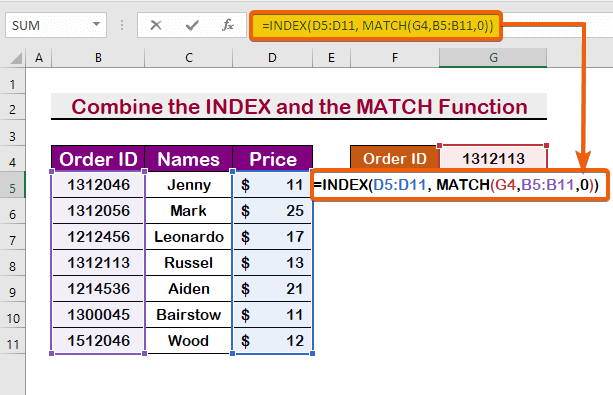
دوهمه مرحله:
- نتیجې ته انټر کېکاږئ.

نور ولولئ: په Excel کې د INDEX-MATCH فورمول سره مثالونه (8 طریقې)
2 بېلګه: په Excel کې د کیڼ اړخ څخه د کتلو لپاره د INDEX-MATCH فورمول وکاروئ
تاسو کولی شئ د یو کالم څخه بل ته لټون هم وکړئ. د کالم C ارزښت، زموږ د INDEX رینج B5:D11 دوهم کالم، به په لاندې مثال کې وموندل شي. د کیڼ اړخ څخه د کتلو د ترسره کولو لپاره لاندې مرحلې تعقیب کړئ.
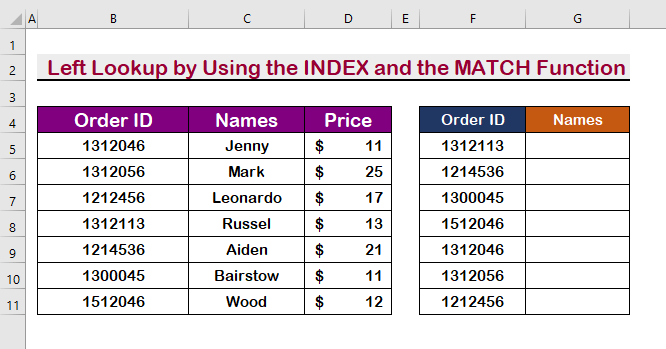
لومړی ګام:
- 11> لاندې فورمول ټایپ کړئ حجره G5 .
=INDEX($B$5:$D$11,MATCH(F5,$B$5:$B$11,0),2) 
دوهم ګام: 3>
- بیا، د پایلې د لیدلو لپاره Enter کېکاږئ.
- په نهایت کې، په بشپړ ډول د پایلو د لیدلو لپاره آټوفیل وکاروئ.
22>
نور ولولئ: په Excel کې د INDEX-MATCH فورمول څنګه وکاروئ څو څو پایلې تولید کړي
3 بیلګه: په Excel کې د INDEX او میچ فنکشنونو په یوځای کولو سره د قضیې حساس حالت تحلیل کړئ
لپاره د قضیې حساس تحلیل ، تاسو کولی شئ د INDEX او MATCH فعال په ترکیب کې پلي کړئ.
د تحلیل او لید لپاره، تعقیب کړئ لاندې ګامونه.
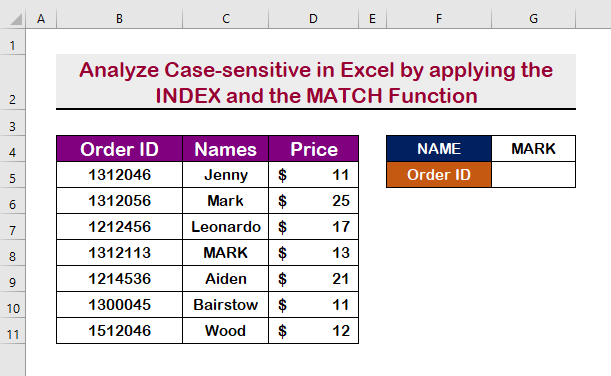
1 ګام:
- موږ غواړو د مارک ID ومومئ د نښه پرځای. راځئ وګورو چې څه پیښیږي. لاندې فورمول سیل داخل کړئ C5 .
=INDEX(B5:B11,MATCH(TRUE,EXACT(G4,C5:C11),0)) 24>
ګام2:
- په نهایت کې، د مارک لپاره د آرډر ID موندلو لپاره انټر فشار ورکړئ.
نږدې وګورئ د لوی لیک مارک سره د کامل میچ پایله ترلاسه شوې ، مګر د نښه لپاره نه.
25>
مثال 4: په Excel کې د INDEX-MATCH فورمول سره دوه کالمونه وپلټئ
دا د پام وړ خبره ده چې تاسو کولی شئ په یو وخت کې د د څو معیارونو لپاره په ډیری کالمونو کې لټون وکړئ. د مثال په توګه، موږ به د یو کس د امر ID او همدارنګه د قیمت وګورو. د دوو معیارونو د کتلو لپاره لاندې مرحلې تعقیب کړئ.

لومړی ګام: 3>
- لومړی، لاندې ټایپ کړئ په حجره کې فورمول G5 .
=INDEX(B5:B11,MATCH(TRUE,EXACT(G4,C5:C11),0))
- دوهم، انټر ته فشار ورکړئ په حجره کې لومړی ارزښت ترلاسه کړئ G5 .
27>
له دې امله، تاسو به په حجره G5 کې لومړی ارزښت وګورئ.
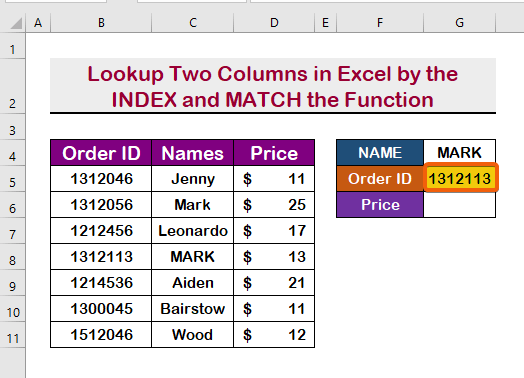
دوهمه مرحله:
- د دویم لید ارزښت ترلاسه کولو لپاره، لاندې فورمول په حجره کې ټایپ کړئ G6 .
=INDEX(D5:D11,MATCH(G4&G5,C5:C11&B5:B11,0))
- دا یو آری فنکشن دی نو موږ باید دا فنکشن د فشارولو سره پلي کړو 1> Crtl + Shift + Enter

- په پایله کې، تاسو به ولرئ په حجره کې د لومړي لټون ارزښت G6 .
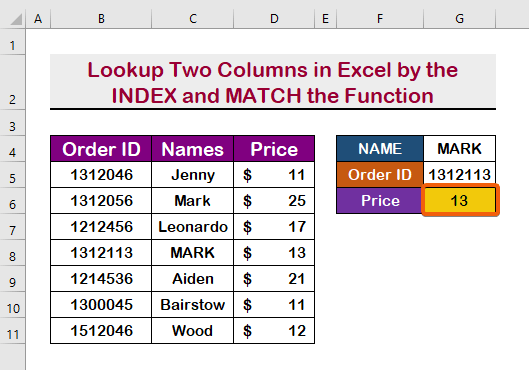
نور ولولئ: د انډیکس میچ د څو معیارونو سره یو مختلف شیټ (2 طریقې)
ورته لوستل
- د ډیری ارزښتونو بیرته راستنیدو لپاره د Excel INDEX MATCHپه یوه حجره کې
- د Excel INDEX-MATCH فورمول په افقی ډول د څو ارزښتونو بیرته راګرځولو لپاره
- [فکس شوی!] INDEX میچ په Excel کې سم ارزښت نه راستنیږي ( 5 لاملونه)
- په ایکسل کې د ځانګړي ډیټا غوره کولو څرنګوالی (6 میتودونه)
- د انډیکس میچ vs VLOOKUP فنکشن (9 مثالونه)
5 بیلګه: د INDEX-MATCH فورمول په کارولو سره دوه طرفه لید
تاسو کولی شئ په دوه طرفه کې د قطار او کالم لپاره لټون ترسره کړئ. په ورته وخت کې په قطار او کالم کې د ارزښت موندلو لپاره لاندې مرحلې تعقیب کړئ.

لومړی ګام: 3>
- په حجره کې فورمول داخل کړئ G7 .
=INDEX(B4:D11,MATCH(G5,B4:B11,0),MATCH(G4,B4:D4,0)) 
2 ګام:
- په پای کې، Enter فشار ورکړئ.

6 بیلګه: ومومئ په Excel کې د INDEX او MATCH فنکشنونو یوځای کولو سره نږدې لوبه
د INDEX فکشن او د مچ فکشن د رینجونو تر مینځ د نږدې میچ موندلو یا لټولو لپاره ګټور دي. د مثال په توګه، موږ غواړو دا معلومه کړو چې څوک زموږ د هدف ارزښت ته نږدې ارزښت لري، کوم چې پدې حالت کې $15 دی. د دې کولو لپاره، په ساده ډول لاندې مرحلې تعقیب کړئ.

1 ګام: 3>
- د نږدې میچ موندلو لپاره، ټایپ کړئ لاندې فورمول.
=INDEX(C5:C11,MATCH(MIN(ABS(D5:D11-G4)),ABS(D5:D11-G4),0)) دلته،
ABS(D5:D11-G4) دی د هدف ارزښت سره د توپیر مطلق ارزښت 15 د حد تر مینځ D5:D11 .
MIN(ABS(D5:D11-G4) کمانډونه د مطلق لږترلږه توپیر موندلو لپارهارزښتونه.

دوهمه مرحله:
- د Ctrl + Shift په فشارولو سره 2> + Enter ، موږ به دا فنکشن د سرې فنکشن په توګه پلي کړو.

مثال 7: په Excel کې د INDEX او میچ فنکشنونو په کارولو سره درې اړخیزه لټون
A درې اړخیزه لټون ترټولو غوره شی دی چې تاسو یې د INDEX او MATCH فعالیت په کارولو سره ترسره کولی شئ. درې طرفه لټون د تړاو اضافي اړخ زیاتوي. د مثال په توګه، موږ کولی شو معلومه کړو چې جینی په دریو جلا میاشتو کې د دوو مختلفو توکو لپاره پیسې ورکړې. د ترسره کولو لپاره لاندې ساده ګامونه تعقیب کړئ.

لومړی ګام: 3>10>11>د ترسره کولو لپاره درې د لارې لټون ، په لومړي سر کې لاندې فورمول په حجره کې ټایپ کړئ H6 . =INDEX(($D$5:$E$7,$D$10:$E$12,$D$15:$E$17),MATCH($G$6,$C$5:$C$7,0),MATCH(H$5,$D$4:$E$4,0),(IF(H$4="Jan",1,IF(H$4="Feb",2,3))))

دوهمه مرحله:
- په پای کې، د لومړي لید ارزښت ترلاسه کولو لپاره انټر فشار ورکړئ.
39>
درېیم ګام:
- بیا، د آټوفیل

8 بیلګه: د INDEX-MATCH فورمول د وائلډ کارډ کرکټرونو سره پلي کړئ
ایکسیل هم کولی شي د جزوي میچ ارزښت وټاکي. د دې کولو لپاره د INDEX او MATCH افعال کارول کیږي. د دې د ترسره کولو لپاره، موږ به یو ستوری (*) د وائلډ کارډ کرکټر په توګه وکاروو.د پیل کولو لپاره په ساده ډول لاندې تشریح شوي لارښوونې تعقیب کړئ.
لومړی ګام: 3>10>11>لومړی، په حجره کې G5 ، لاندې فورمول ټایپ کړئ. =INDEX($D$5:$D$11,MATCH(F5&"*",$C$5:$C$11,0),1)
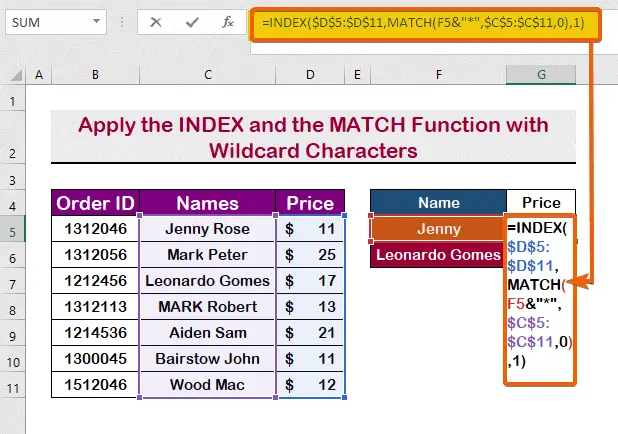
دوهم ګام:
- بیا، د بدلونونو لیدلو لپاره Enter تڼۍ کېکاږئ.
43>
دریم ګام:
- یوازې د اړتیا وړ حجرو ډکولو لپاره آټوفیل وسیله وکاروئ. 13>
د پایلې په توګه، تاسو لیدلی شئ چې دا د دې لپاره پایله راوړي " جیني ،" که څه هم دا په سمه توګه سره سمون نه لري.
44>
نور ولولئ: INDEX په Excel کې د وائلډ کارډ سره ډیری معیارونه میچ کړئ (یو بشپړ لارښود)
پایله
د لنډیز لپاره، زه هیله لرم چې دا مقاله د INDEX کارولو څرنګوالی ښودلی وي. 2>او MATCH د څو معیارونو د یوځای کولو لپاره دندې. د تمرین کتاب وګورئ او هغه څه ولیکئ چې تاسو یې کارول زده کړل. موږ ستاسو د ملاتړ له امله دا ډول پروګرامونه تادیه کولو ته لیواله یو.
که تاسو کومه پوښتنه لرئ، مهرباني وکړئ له موږ سره اړیکه ونیسئ. مهرباني وکړئ ما ته خبر راکړئ چې تاسو د لاندې تبصرو په برخه کې څه فکر کوئ.
ستاسو پوښتنو ته به ژر تر ژره د ExcelWIKI مسلکي لخوا ځواب ورکړل شي.



